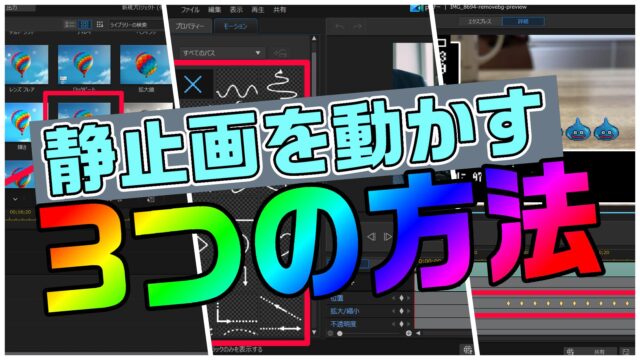動画編集において、クロスフェードはシーンの切り替えをスムーズにし、視聴者に快適な視聴体験を提供します。
本記事では、動画編集ソフトウェア「フィモーラ」を使用して、クロスフェードの追加方法について詳しく解説します。
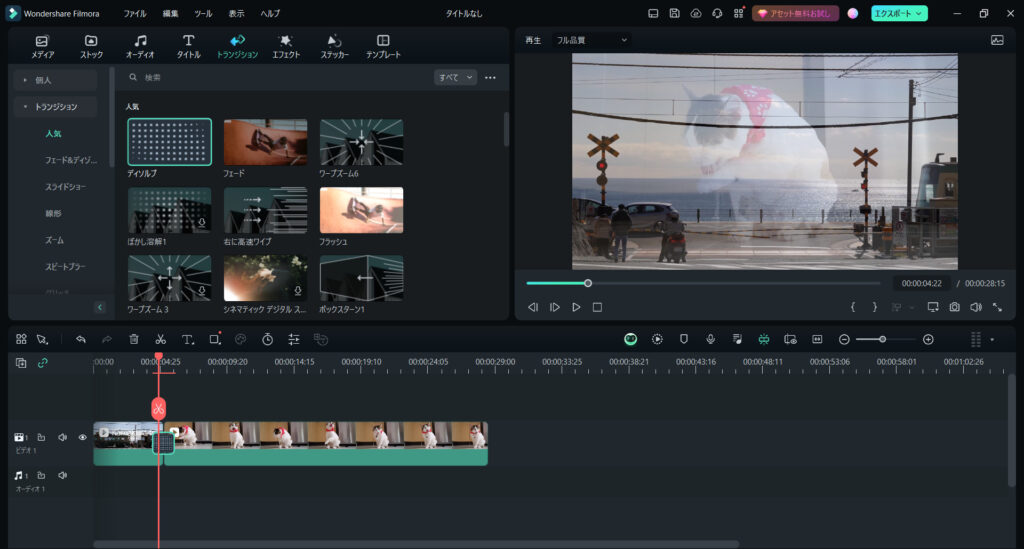
説明しよう!クロスフェードとは… 動画を切り替える機能のこと。
最初の動画が少しずつ透明になり(フェードアウト)ながら、次の動画が少しずつ見えるように(フェードイン)する機能なのだっ!
フィモーラでのクロスフェードの追加方法
フィモーラでは、「クロスフェード」ではなく、「ディゾルブ」と表現されています。
言葉は違いますが… 機能はどちらもほとんど一緒です(私調べ)
フィモーラでは、クロスフェードを追加するためのシンプルな手順を提供しています。
特に難しい技術は必要なく、あらかじめ用意されたテンプレートをドラッグアンドドロップするだけです。
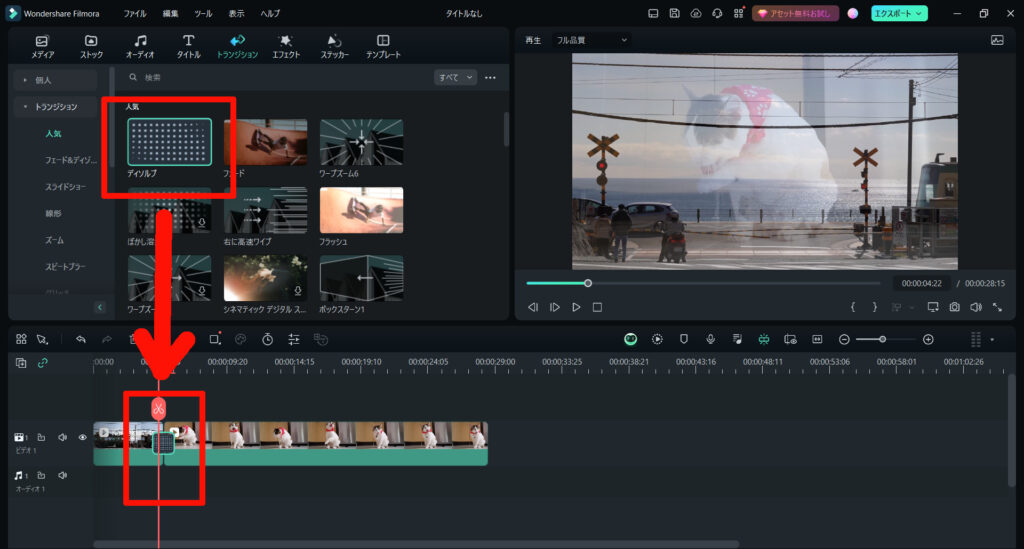
メニューバーの「トランジション」から、ディゾルブを選びます。
後は、動画の繋ぎ目にドラッグアンドドロップすればOKです。
これだけで、クロースフェード(ディゾルブ)を扱うことができます。
クロスフェードの調整とカスタマイズ
追加したクロスフェードをカスタマイズして、シーンに最適な演出を行うことができます。
クロスフェードの長さや速度、フェードのスタイルなどを調整する方法を解説します。
例えば、ゆっくりとクロスフェードしたい…という場合は、
タイムライン上のディゾルブを、マウスでドラッグして引き延ばすことで調整できます。
調整前:
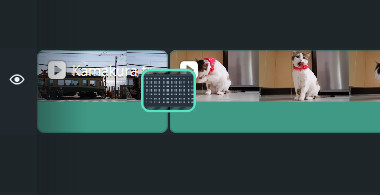
調整後:
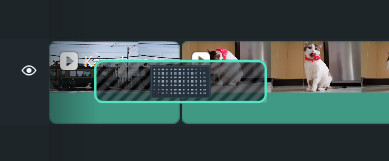
まとめ
本記事では、「フィモーラ」を使用して、動画編集におけるクロスフェードの追加方法について詳しく解説しました。
クロスフェードはシーンの切り替えをスムーズにし、視聴者により良い視聴体験を提供するための重要なツールです。
是非、あなたの動画にクロスフェードを追加してみてください。